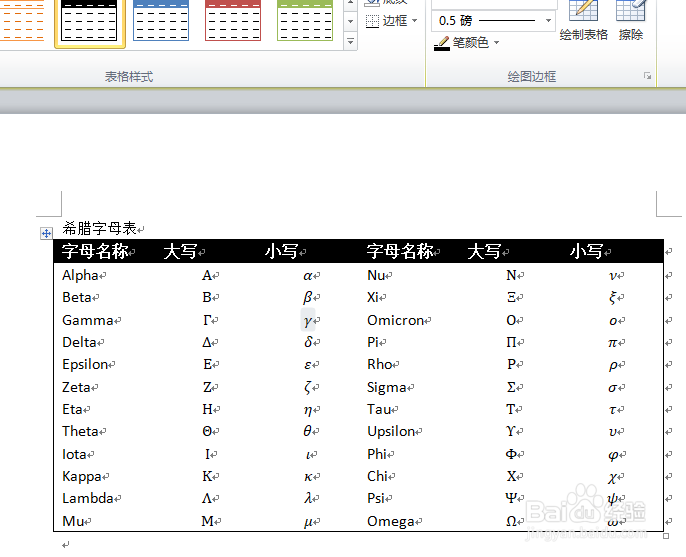1、首先,我们打开我们的电脑,然后我们点击电脑左下角的开始按钮;
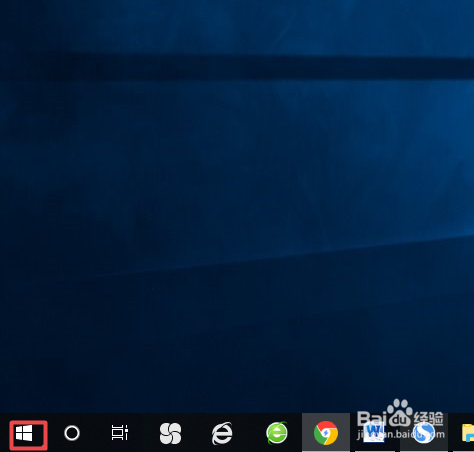
2、弹出的界面,我们找到word2010,然后我们点击打开它;
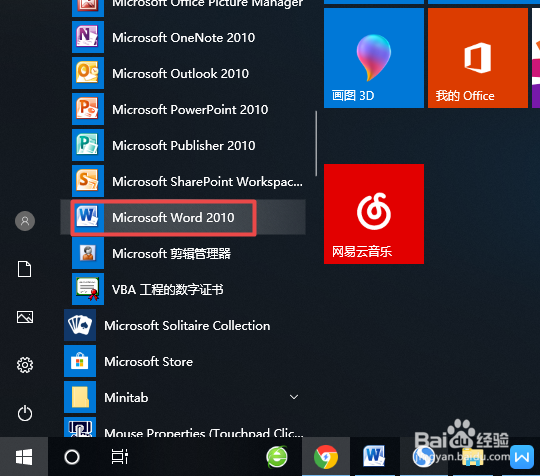
3、打开后如图所示,这样我们就打开word了;
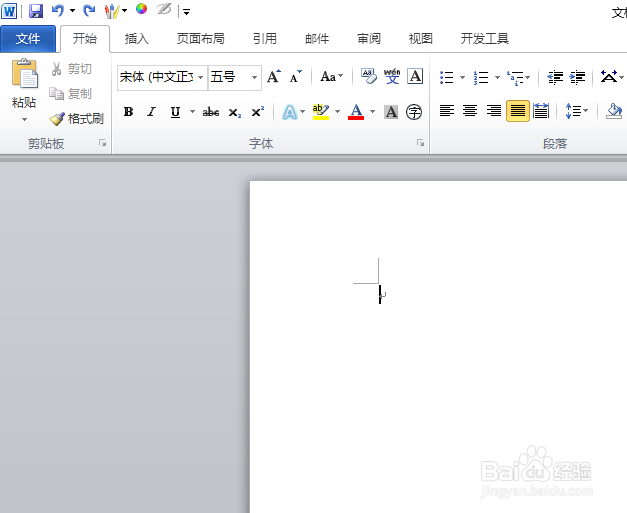
4、之后我们点击工具栏中的插入;
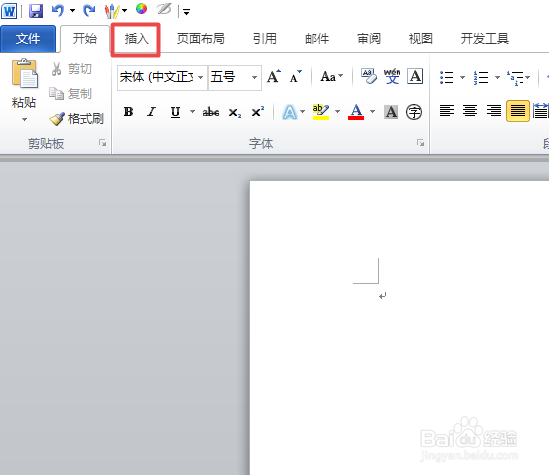
5、然后我们点击表格下方的下拉箭头;
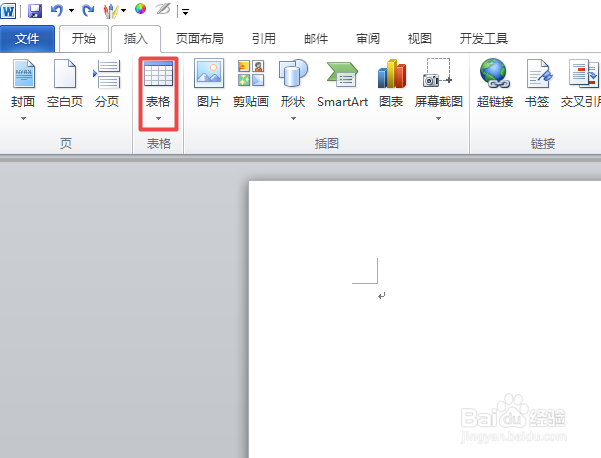
6、弹出的界面,我们点击快速表格;
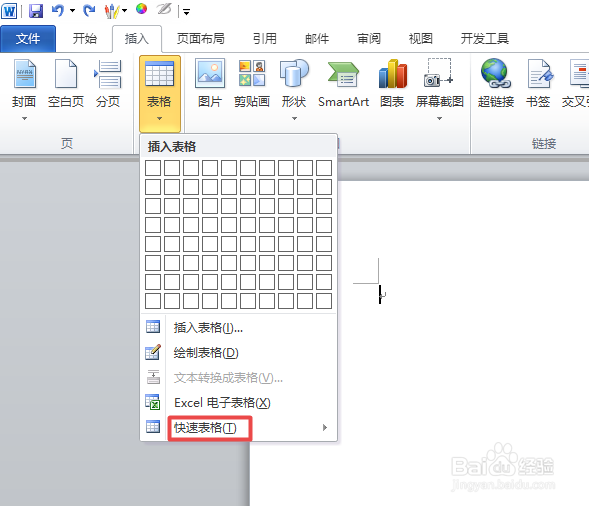
7、然后我们下拉界面到最下方,此时我们就可以看到希腊字母表了,我们点击它;
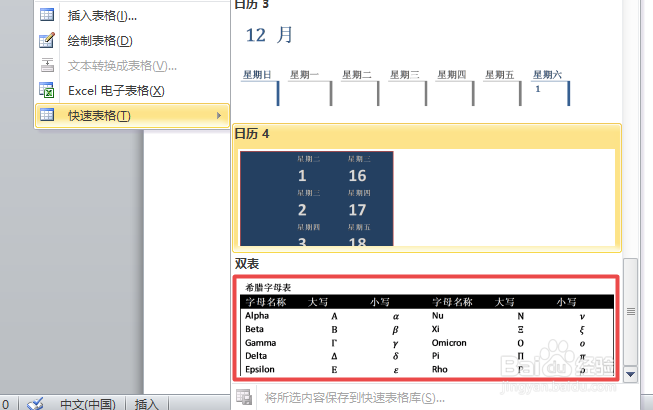
8、最终结果如图所示,这样我们就快速的插入了一个希腊字母表了。
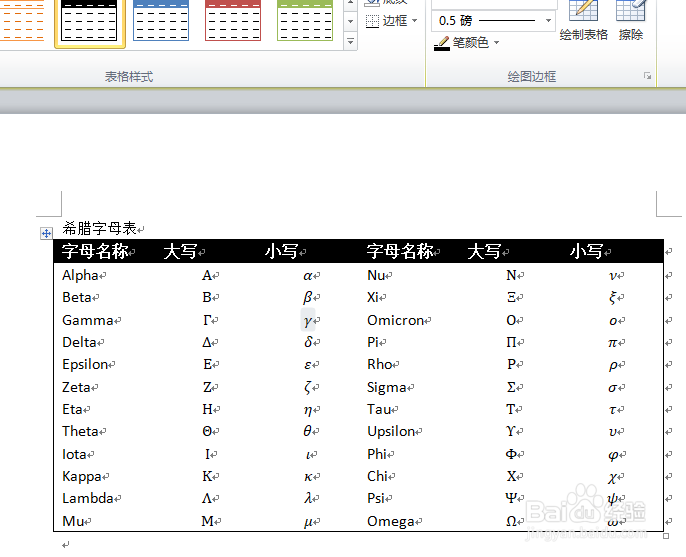
1、首先,我们打开我们的电脑,然后我们点击电脑左下角的开始按钮;
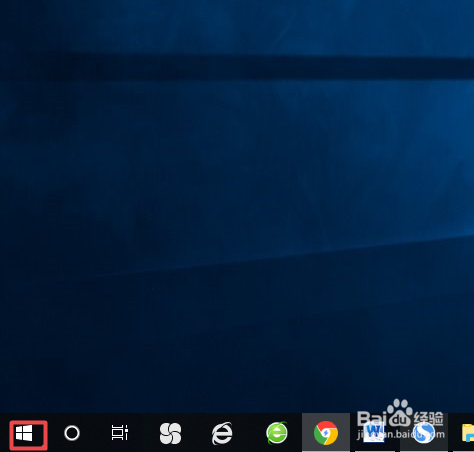
2、弹出的界面,我们找到word2010,然后我们点击打开它;
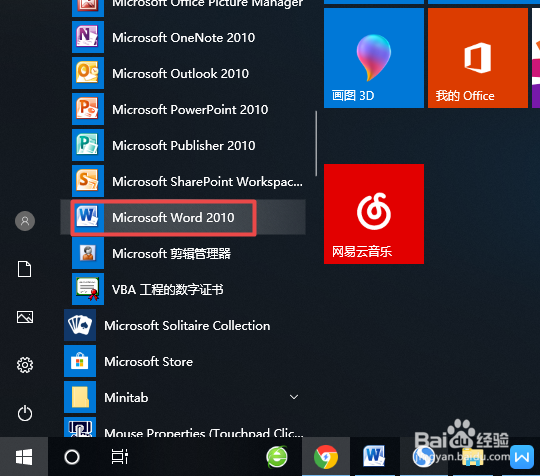
3、打开后如图所示,这样我们就打开word了;
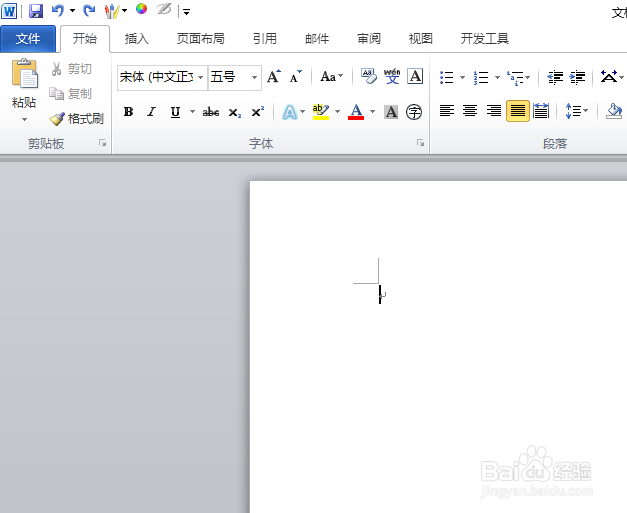
4、之后我们点击工具栏中的插入;
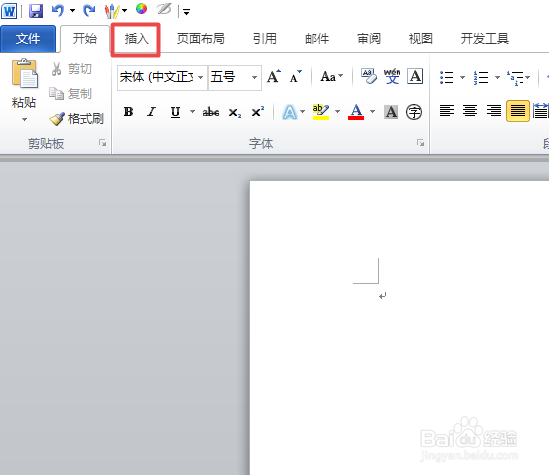
5、然后我们点击表格下方的下拉箭头;
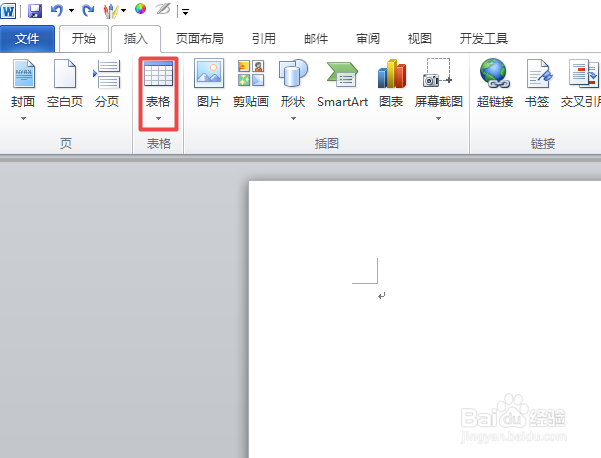
6、弹出的界面,我们点击快速表格;
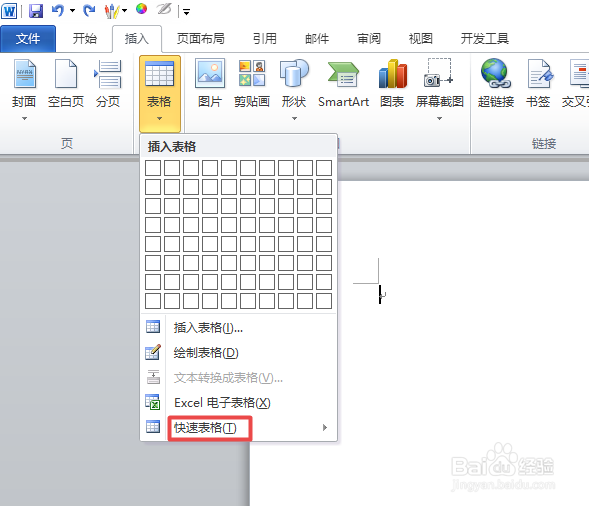
7、然后我们下拉界面到最下方,此时我们就可以看到希腊字母表了,我们点击它;
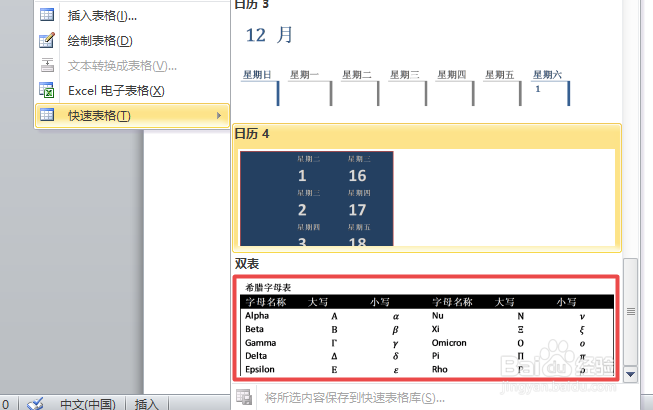
8、最终结果如图所示,这样我们就快速的插入了一个希腊字母表了。